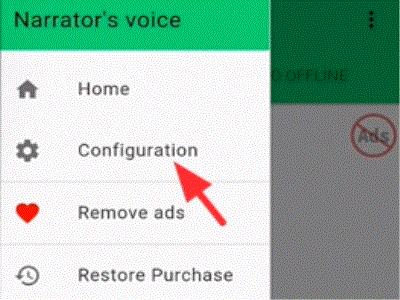Aplikasi Pembaca Seperti Suara Google Translate – Pasti kalian sudah tidak asing lagi dengan suara-suara seperti mesin yang dihasilkan oleh Google Translate. Di Youtube kita sering menemukan ada banyak uploader yang memanfaatkan speller (pengeja) kalimat Google Translate ini sebagai pengisi suara video. Sebenarnya fungsi dari fitur pembaca ini adalah untuk memudahkan para pembaca yang malas untuk membaca tulisan yang panjang-panjang, sehingga dibuatlah sebuah mesin yang mampu membacakan teks.
Jadi kita tidak perlu capek untuk membaca tulisan yang panjang akan tetapi cukup memasukan teks tersebut ke dalam aplikasi pembaca, maka kita cukup mendengarkan saja dari apa yang di bacakan oleh mesin pembaca itu. Namun sekarang seperti yang sudah dikatakan, di Youtube fitur mesin pembaca ini menjadi semakin booming saja.
Di video-video viral yang sering kita jumpai paling banyak menggunakan aplikasi pembaca atau suara google translate. Hal ini dikarenakan melimpahnya teks yang bisa kita copy di internet, dalam waktu singkat kita bisa menjadikan teks tersebut kedalam bentuk suara.
Sehingga uploader merasa cukup mengcopy sebuah teks dari sumber tertentu, kemudian merubahnya dalam bentuk suara yang nantinya akan dipasang di video. Cara ini dinilai lebih efisien dibandingkan harus menyusun kata demi kata terlebih dahulu. Ok, tak perlu berpanjang lebar lagi, berikut ini merupakan selengkapnya Cara Membuat Suara Google Translate:
Aplikasi Pembaca Seperti Suara Google Translate
Langkah 1:
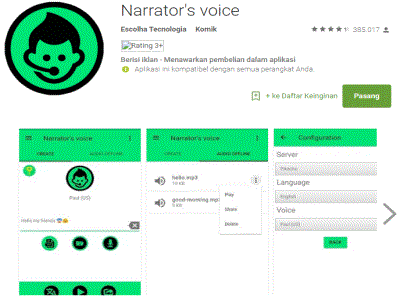
Pertama-tama instal aplikasi Narrator’s Voice di Play sotore atau bisa langsung di dapatkan disini. Seperti biasa, jika sudah, instal lalu jalankan.
Langkah 2:

Sebelum kita menggunakan aplikasi nya, lakukan konfigurasi terlebih dahulu yakni pertama kalian mengklik tombol pilihan di pojok kiri atas.
Langkah 3:
Langkah 4:
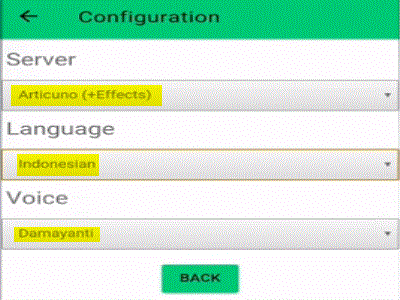
Pada kasus ini, kita akan menggunakan pembicara bahasa Indonesia Maka lakukan konfigurasi seperti yang terlihat pada konfigurasi diatas. Kalian bisa merubahnya sesuai dengan keperluan, jika ingin menggunakan pembaca bahasa Inggris, gunakan bahasa Inggris agar yang membacanya juga menggunakan aksen Inggris.
Langkah 5:
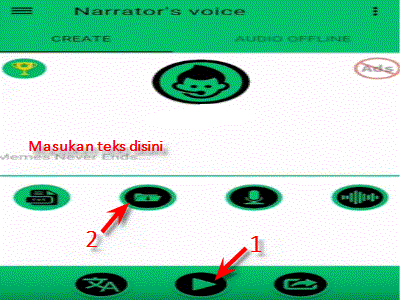
Nah kemudian mari kita mulai membuat suara seperti suara Google Translate atau mulai menggunakan fungsi pembaca tulisan. Pertama-tama kalian ketikan atau paste dulu tulisan yang ingin dibacakan kemudian klik play. Jika sudah di dengar, maka kalian bisa langsung menyimpannya dengan menekan tombol save seperti yang terlihat pada gambar. Ok, sekian dulu mudah-mudahan bermanfaat!